【ChatGPT】Spire.Doc 轻松搞定转换多语言文档(中文,藏文,韩语,日语,泰语,希伯来语,阿拉伯语等)到PDF文档
| 阿里云国内75折 回扣 微信号:monov8 |
| 阿里云国际,腾讯云国际,低至75折。AWS 93折 免费开户实名账号 代冲值 优惠多多 微信号:monov8 飞机:@monov6 |
在您的日常工作中,是否需要处理其他字体的Word文档,例如藏文、韩文、泰文、希伯来文或阿拉伯文?您是否经常遇到将这些非常见的Word文档保存为PDF时,结果文档出现乱码或字符不正确的情况?
在工作中,是否需要处理其他语言的Word文档取决于您的具体工作需求和环境。如果您需要处理包含藏文、韩文、泰文、希伯来文或阿拉伯文等非常见字体的Word文档,那么您可能需要确保您的计算机系统支持这些语言,并安装相应的字体和输入法。关于将非常见的Word文档保存为PDF时出现乱码或字符不正确的问题,这可能是由于缺少适当的字体或字符编码问题导致的。对于这种情况,您可以尝试以下解决方法:
- 确保您的计算机系统已安装所需的字体。如果文档中使用的字体在您的系统中不存在,那么转换为PDF时可能会发生替换或乱码。
- 尝试将字体嵌入到PDF文件中。在保存为PDF时,选择嵌入字体选项,以确保PDF文件中包含所需的字体信息。这样,即使在其他计算机上打开PDF时,也能正确显示字体。
- 确认您的Word文档中的字符编码与目标PDF文件的字符编码一致。如果字符编码不匹配,那么转换为PDF时会导致字符显示不正确。确保选择适当的字符编码选项以匹配目标PDF文件格式。
在处理非常见字体的Word文档时,需要注意系统环境、字体是否安装和字符编码等因素,以确保在保存为PDF时不出现乱码或字符不正确的现象。如果以上方法都没解决您转换中文,藏文,韩语,日语,泰语,希伯来语,阿拉伯语等word 文档到 PDF文档时出现的乱码问题,这里希望这个示例能帮助您准确渲染多语言文本到PDF文档中。
首先,请确保已将适用的字体文件(比如Tibetan.ttf、Korean.ttf、Japanese.ttf等)下载并嵌入到您的项目中。
using Spire.Doc;
using Spire.Doc.Documents;
using Spire.Doc.Fields;
using System.Drawing;
namespace Office.NET
{
internal class Program
{
static void Main(string[] args)
{
// 创建一个新的Word文档
Document document = new Document();
// 添加一个段落
Section section = document.AddSection();
Paragraph paragraph = section.AddParagraph();
// 插入中文文本并设置字体
TextRange chineseText = paragraph.AppendText("你好,世界!");
chineseText.CharacterFormat.FontName = "SimSun"; // 设置中文宋体字体
chineseText.CharacterFormat.TextColor = Color.Blue;
// 插入藏语文本并设置字体
paragraph = section.AddParagraph();
TextRange tibetanText = paragraph.AppendText("བཀྲ་ཤིས་བདེ་ལེགས!");
tibetanText.CharacterFormat.FontName = "Tibetan Machine Uni"; // 设置藏语字体
tibetanText.CharacterFormat.TextColor = Color.Red;
// 插入韩语文本并设置字体
paragraph = section.AddParagraph();
TextRange koreanText = paragraph.AppendText("안녕하세요!");
koreanText.CharacterFormat.FontName = "Malgun Gothic"; // 设置韩语字体
koreanText.CharacterFormat.TextColor = Color.Green;
// 插入日语文本并设置字体
paragraph = section.AddParagraph();
TextRange japaneseText = paragraph.AppendText("こんにちは、世界!");
japaneseText.CharacterFormat.FontName = "MS Mincho"; // 设置日语字体
japaneseText.CharacterFormat.TextColor = Color.Orange;
// 插入希伯来语文本并设置字体
paragraph = section.AddParagraph();
paragraph.Format.IsBidi = true;
TextRange hebrewText = paragraph.AppendText("שלום עולם!");
hebrewText.CharacterFormat.FontName = "David"; // 设置希伯来语字体
hebrewText.CharacterFormat.Bidi = true;
hebrewText.CharacterFormat.TextColor = Color.Brown;
// 插入阿拉伯语文本并设置字体
paragraph = section.AddParagraph();
paragraph.Format.IsBidi = true;
TextRange arabicText = paragraph.AppendText("مرحبًا بالعالم!");
arabicText.CharacterFormat.FontName = "Times New Roman"; // 设置阿拉伯语字体
arabicText.CharacterFormat.Bidi = true;
arabicText.CharacterFormat.TextColor = Color.Magenta;
// 启用HarfBuzz文本整形器高质量渲染文本
document.LayoutOptions.UseHarfBuzzTextShaper = true;
// 保存为PDF文档
document.SaveToFile("MultilingualText.pdf", FileFormat.PDF);
}
}
}
在上面的示例中,我们创建了一个Word文档并添加了一个段落。然后,我们插入了不同语言的文本,并为每种语言设置了相应的字体和文本的颜色,以突出显示每种语言,最后使用HarfBuzz文本整形器实现高质渲染多语言文本。
运行后的PDF文档:
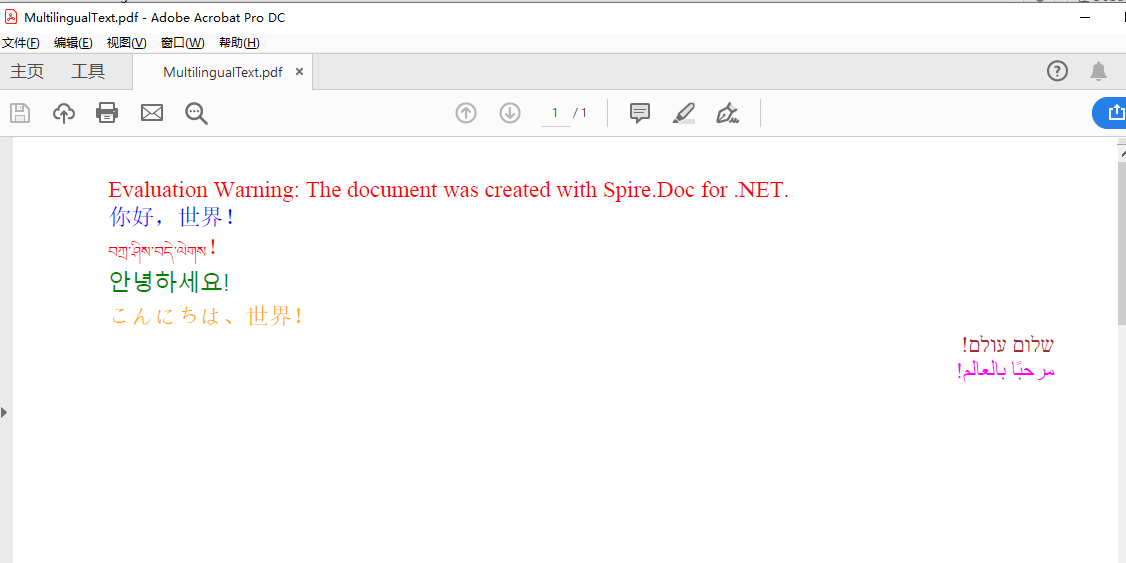
更多文章,请参考Spire.Doc for .NET官网Doc API demo
| 阿里云国内75折 回扣 微信号:monov8 |
| 阿里云国际,腾讯云国际,低至75折。AWS 93折 免费开户实名账号 代冲值 优惠多多 微信号:monov8 飞机:@monov6 |

